如何解决 Windows 10、11 没有互联网安全的问题
已发表: 2023-11-12有时,您的 Windows 设备可能会显示一条消息,指出“无互联网,安全”。要解决此问题,请借助本博客中提供的简单解决方案。
我们使用互联网来做很多事情。 无论您需要下载电影、浏览多个网站和搜索引擎、在线观看内容、玩在线游戏等等。 因此,当出现任何以任何方式影响互联网的问题时,您会变得非常愤怒。
无互联网安全问题就是此类错误之一。 由于此错误,您将无法使用互联网执行任何任务。 这个错误可能看起来很严重,但实际上并非如此。 您可以尝试使用一些简单且经过测试的解决方案来修复该错误。 在本指南的后续部分中,我们将查看所有此类解决方案和修复程序以消除错误。 那么,让我们开始吧!
台式机/笔记本电脑无互联网安全 Windows 10/11 错误意味着什么?
如果您不熟悉互联网连接的内部工作原理,错误通知“无互联网,安全”可能会让您感到相当困惑。 然而,当你仔细思考之后,你会发现这一切都是有道理的。
您的个人计算机没有直接连接到互联网。 取而代之的是网络路由器之类的设备,用于将数据传输到广域网 (WAN)。 但是,除了与您家中由路由器提供服务的其他设备联网之外,您的计算机还与这些设备联网。 这种网络称为局域网 (LAN),即使您的互联网连接出现问题,这种类型的网络也将继续正常运行。
Windows 10 状态消息无 Internet 安全仅表示您与 Wi-Fi 网络的连接正常且受到适当保护(“安全”),但您没有获取任何数据。 要找到解决此问题的方法,我们需要找出互联网连接停止工作的原因。
此外,当您的计算机连接到 WiFi 网络,但尽管连接已加密,但它仍然无法访问 Internet 时,也会出现此问题。 该消息给人的印象是WiFi网络受到加密保护,从而保证了数据的机密性; 然而,存在一个问题,导致您的计算机无法连接到互联网。
修复 Windows 10/11 没有互联网安全的简单方法
借助后面部分中提供的解决方案,轻松修复无互联网安全的 Windows 11 错误。 一一尝试解决方案,直到问题得到解决。
修复 1:忘记并重新连接
修复 Wi-Fi 无互联网安全错误的第一个也是最有用的解决方案是断开网络,忘记它,然后重新连接。 此过程将为设备提供一个全新的开始,您将能够完美地使用互联网。 重置网络连接可能会一劳永逸地解决这个令人恼火的问题。 以下是您需要执行的操作:
- 单击任务栏上的互联网或 Wi-Fi 图标后,只需选择显示短语“无互联网,安全”的网络即可。
- 如果存在“忘记”按钮,您应该单击它。如果您找不到该按钮,另一种选择是转到网络和互联网的设置并在那里查找它。
- 如果您使用这种连接,请确保以太网线已从计算机上拔下。 如果可以的话,请将智能手机切换到飞行模式,然后重新启动。
- 计算机完成重新启动后,您应该先退出飞行模式,然后重新连接以太网线。再次连接到您的网络并检查状态消息是否从“无互联网,安全”更改为其他内容。
这是重新连接到网络的方法。 如果您仍然遇到该错误,请尝试下一个解决方案。
另请阅读:如何修复 Windows 10、11 PC 上的 WiFi 连接但无互联网问题
修复 2:关闭 VPN
您是否曾经将您的个人计算机连接到附近的 Wi-Fi 网络,却收到以下消息:Wi-Fi 没有互联网安全? 别担心。
如果您使用虚拟专用网络 (VPN),则 VPN 客户端的内置安全机制可能会导致此问题。 具体来说,它可能是一个被编程为在 VPN 服务器不可用时切断您与互联网的连接的终止开关。
要确定这是否是问题的原因,您可以尝试禁用 VPN(通过使用断开连接功能),甚至完全退出该程序。 之后,重新建立与互联网的连接并访问定期更新的网站。 如果此“无互联网安全 Windows 10”修复有效,并且所有连接均成功,则问题一定出在 VPN 服务器上。 首先,确保您拥有最新版本的 VPN 软件,然后连接到其他 VPN 服务器。 如果所有连接都按预期工作,则您已成功纠正错误。
修复 3:寻求 Windows 疑难解答的帮助
Windows 10 和 Windows 11 都是使用起来相当复杂的软件。 即使是最基本的个人计算机也包含数百个同时运行的不同程序和进程,其中一些是二十年前创建的。 因此,几乎可以肯定您会在此过程中的某个时刻遇到错误或问题。
Microsoft 意识到这一点,两个版本的 Windows 都配备了一套全面的诊断和修复实用程序。 由于与互联网相关的问题非常普遍,因此 Microsoft 的 Windows 操作系统包含的不是一个而是两个专门用于解决这些问题的故障排除程序。 这些工具将检查常见问题清单,并尝试解决您可能遇到的任何困难。
要找到 Windows 的互联网疑难解答,请按照下列步骤操作:
- 在您的个人计算机上启动名为“设置”的软件。 (按Win+I键调出“设置”)。
- 导航到更新和安全(Windows 10) 或系统(Windows 11)。
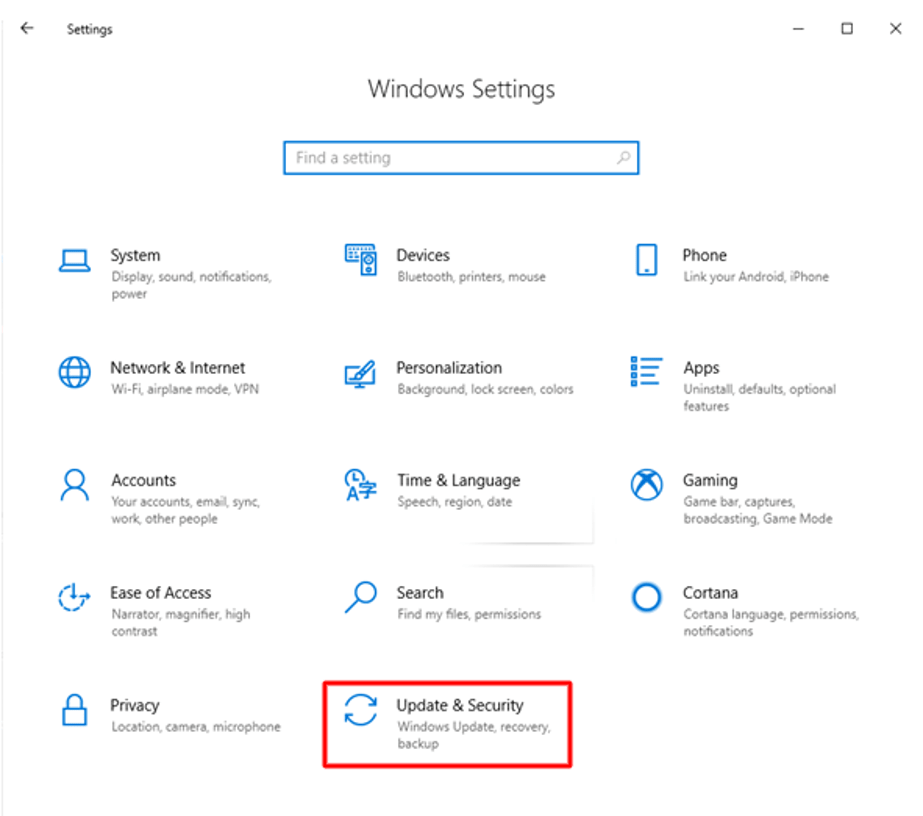
- 导航到可用选项列表的底部,然后单击“疑难解答”按钮。 接下来,选择其他故障排除程序(Windows 10) 或其他故障排除程序(Windows 11) 选项。
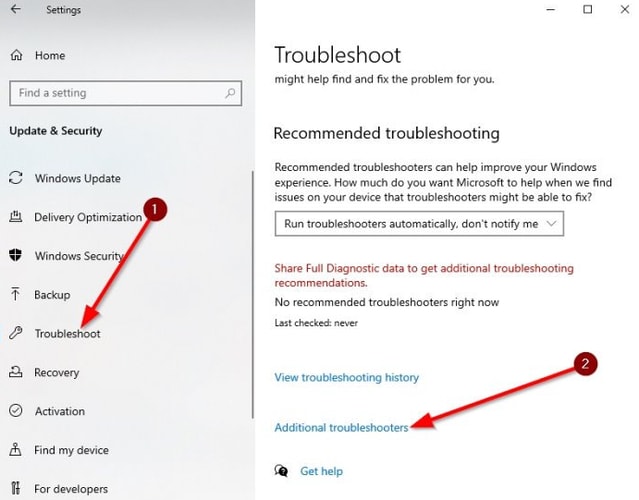
- 使用本网站提供的工具对您的互联网连接进行故障排除,单击完成每个步骤。 这两个东西都有名称:Internet 连接 (Windows 10) 和网络适配器 (Windows 11) 。
这些工具应该快速检测问题并提供修复“无互联网安全”错误的解决方案。 但是,即使它说它无法发现任何问题或它检测到问题但无法修复它,您也应该继续阅读。

另请阅读:如何修复 Windows 10 和 11 网络速度慢的问题
修复 4:更新 IP 配置
您是否仍然遇到“无互联网,安全”错误的问题? 更直接的方法之一是更新 Windows 10 中的 IP 设置。您的计算机将因此获得一个新的 IP 地址,并且如果问题是由不正确的 IP 分配引起的,则将得到解决。 以下是要遵循的程序:
- 要启动“运行”窗口,请同时按Windows 键和 R 键
- 输入cmd后,单击键盘上的Enter键。
- 命令提示符将打开,然后键入以下命令,然后按Enter键。
ipconfig /发布
ipconfig /更新
正确执行这些操作后,错误应该不再存在。 如果不是这种情况,请采取下一个可能的补救措施。
修复 5:验证互联网连接
如果计算机外部的其他设备能够连接到互联网,请检查以确保您的计算机已链接到正确的网络。 在开始寻找其他解决方案之前,您应该检查是否已连接到适当的 Wi-Fi 网络。 这看起来可能是一个小问题,但它对于修复无互联网安全的 Windows 11 非常重要。
如果您的互联网连接遇到问题并且正在使用光纤或 DSL,您可以请求您的互联网服务提供商 (ISP) 重置您的连接。 执行此操作的方式因您的互联网服务提供商而异。 您可以向客户提供电话号码、应用程序或电子邮件地址来寻求帮助。 如果您无法连接到互联网,您的首要行动应该是与您的互联网服务提供商 (ISP) 联系。
您可能错误地链接到了不安全的 Wi-Fi 网络,该网络不提供 Internet 访问。 您可能有一个没有 SIM 卡的移动热点,或者您忘记关闭的 GoPro 相机。 因此,确保这一切,如果一切看起来都很好,请使用下一个也是最终的解决方案。
修复 6:使用 Win Riser 更新网络适配器驱动程序
上面列出的补救措施可能不足以修复 Windows 10 上的“互联网不安全”问题。如果该问题是由于网络驱动程序过时而导致的,您将继续遇到该问题。 驱动程序是使计算机能够与硬件设备通信的软件程序。 因此,您确实必须确保驱动程序始终是最新的。
您可以使用下一个无互联网安全 Windows 10 修复程序,该修复程序建议您在 Win Riser 的帮助下更新网络驱动程序,该程序可在此处下载。 该实用程序非常高效,只需按一下按钮即可使系统上已安装的所有驱动程序保持最新状态。 该实用程序会在系统深处搜索不再受支持的驱动程序,并尝试更新它们。
除此之外,该计划还具有大量额外的尖端优势,仅供您享受。 其中包括驱动程序备份和恢复、驱动程序更新计划、双语用户界面和主动客户帮助等选项。 此外,还有一个庞大的驱动程序数据库。 您可以在该程序的帮助下更新各种附加设备的驱动程序,包括打印机、扫描仪、鼠标、触摸板、USB 设备和网络适配器。
如何使用 Win Riser 更新网络驱动程序并修复 Internet 不安全的问题?
通过下面以阶段形式呈现的简单教程的帮助。 您可以使用 Win Riser 快速、简单地纠正问题:
- 首先,选择“立即下载”选项开始下载 Win Riser 软件包。
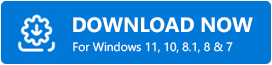
- 其次,您需要将该程序安装到您的设备上,然后执行它才能继续。
- 该程序应自行启动搜索驱动程序更新的过程。
- 每当程序编译设备上所有错误的列表时。 单击“立即修复问题”即可解决所有问题。
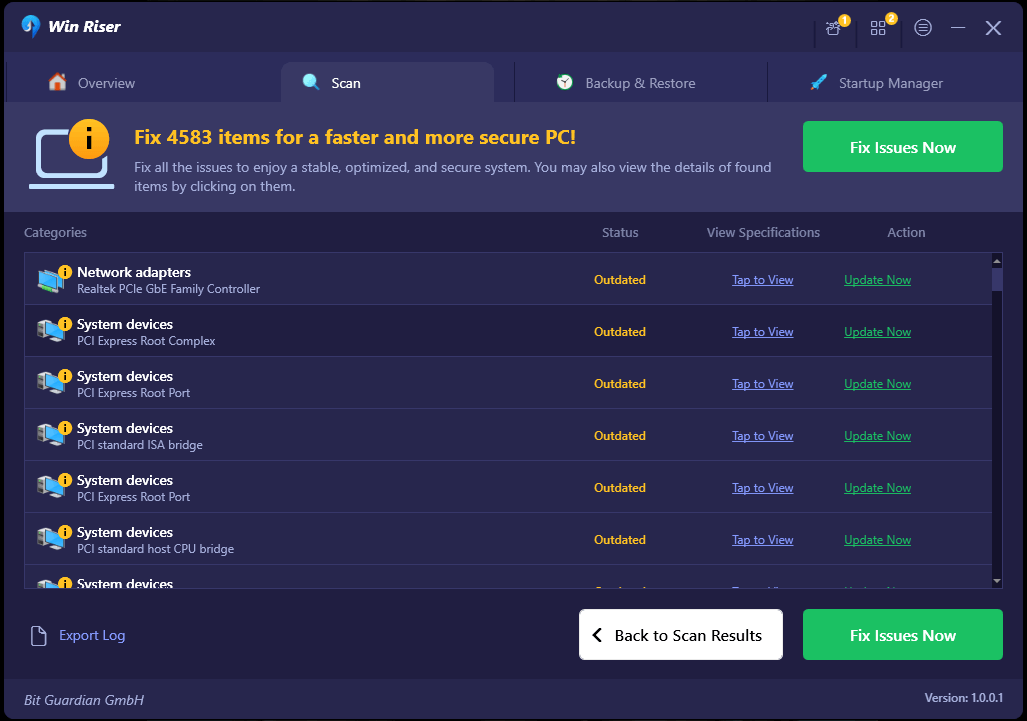
- 为了有效地完成该过程,安装必要的更新后,您需要重新启动系统。
另请阅读:如何修复 Windows 10/8/7 电脑中的互联网连接
已修复:没有互联网安全的 Windows 10/11
现在,我们该结束这个有关如何解决 Windows 无 Internet 安全问题的简单指南了。 在本指南的前面部分中,我们了解了一些最令人惊奇的方法来解决限制您使用互联网的问题。 遵循所有解决方案后,您将不会遇到任何麻烦。 但是,您可能需要一些解决方案方面的帮助。
在下面提供的评论部分写下您的问题或提供您的反馈。 提供详细信息,以便我们的团队更好地为您提供帮助。 此外,您还可以提供一些您知道的其他解决方案来修复无互联网安全的 Windows 10/11。 此外,您还应该从我们的博客页面订阅新闻通讯。 另外,请在 Facebook、Instagram、Twitter 或 Pinterest 上关注我们,以获取更多更新文章。
